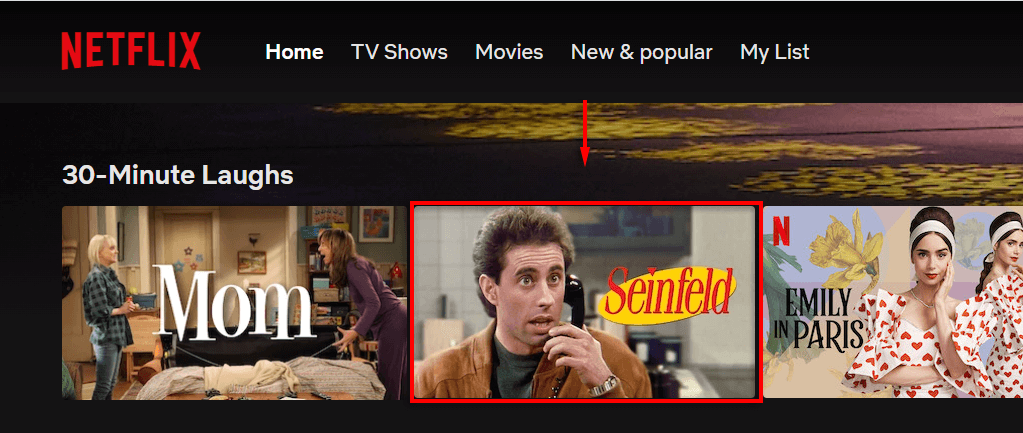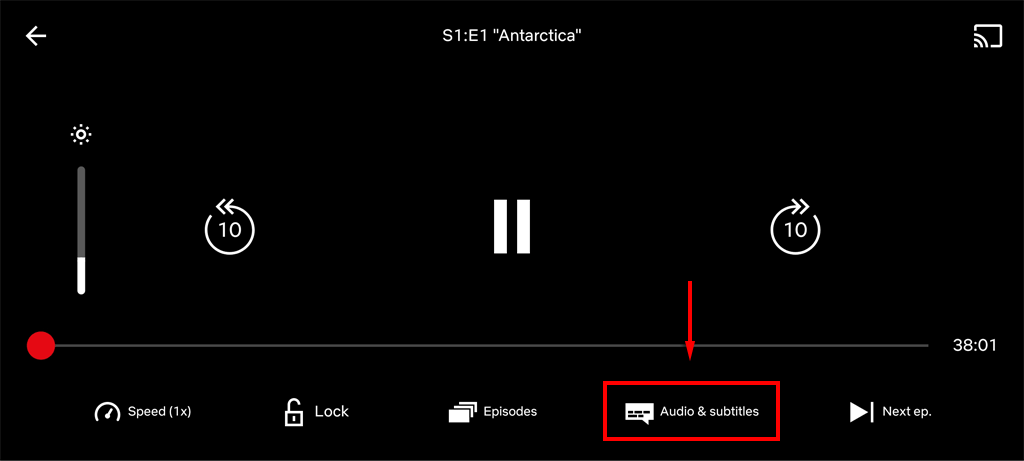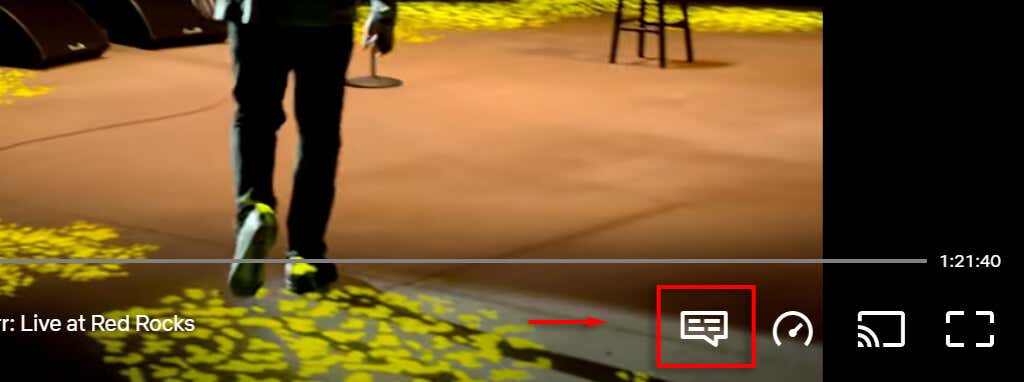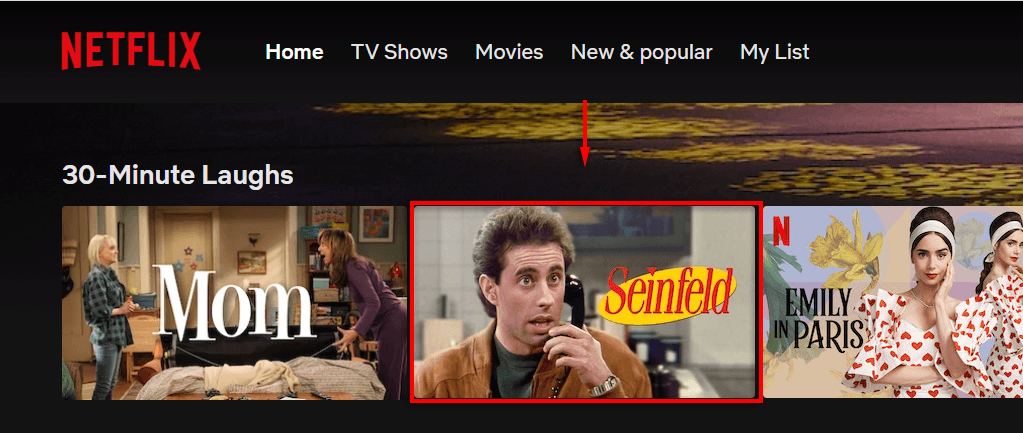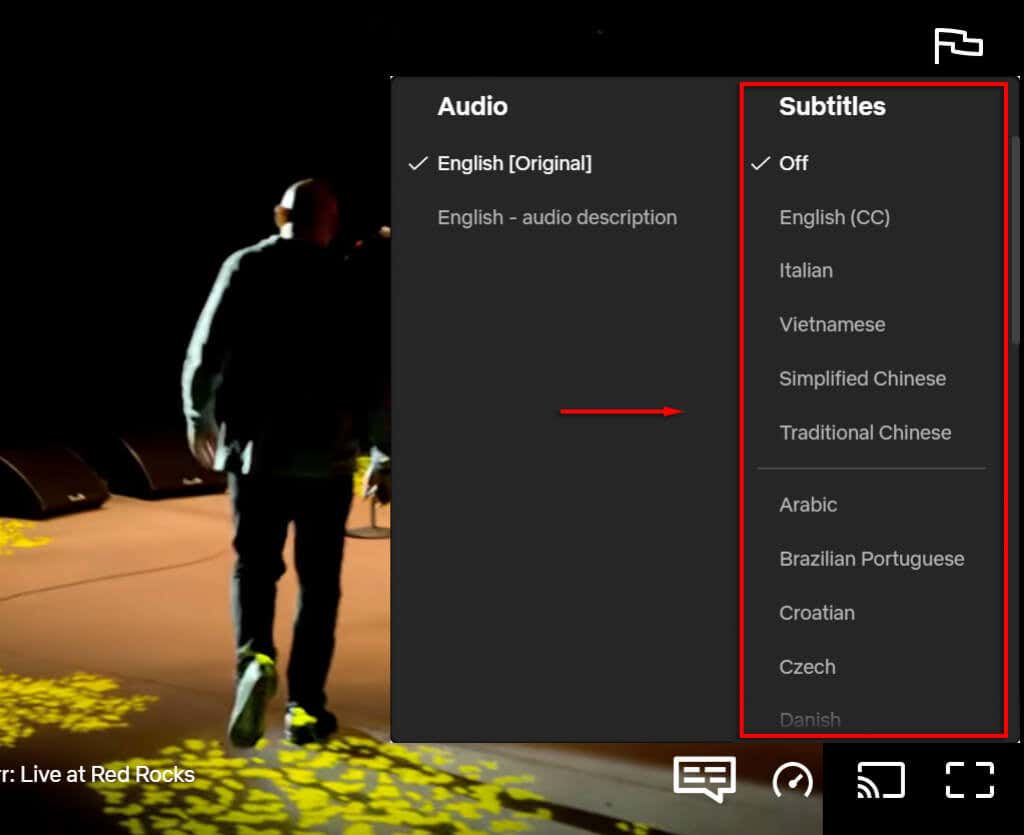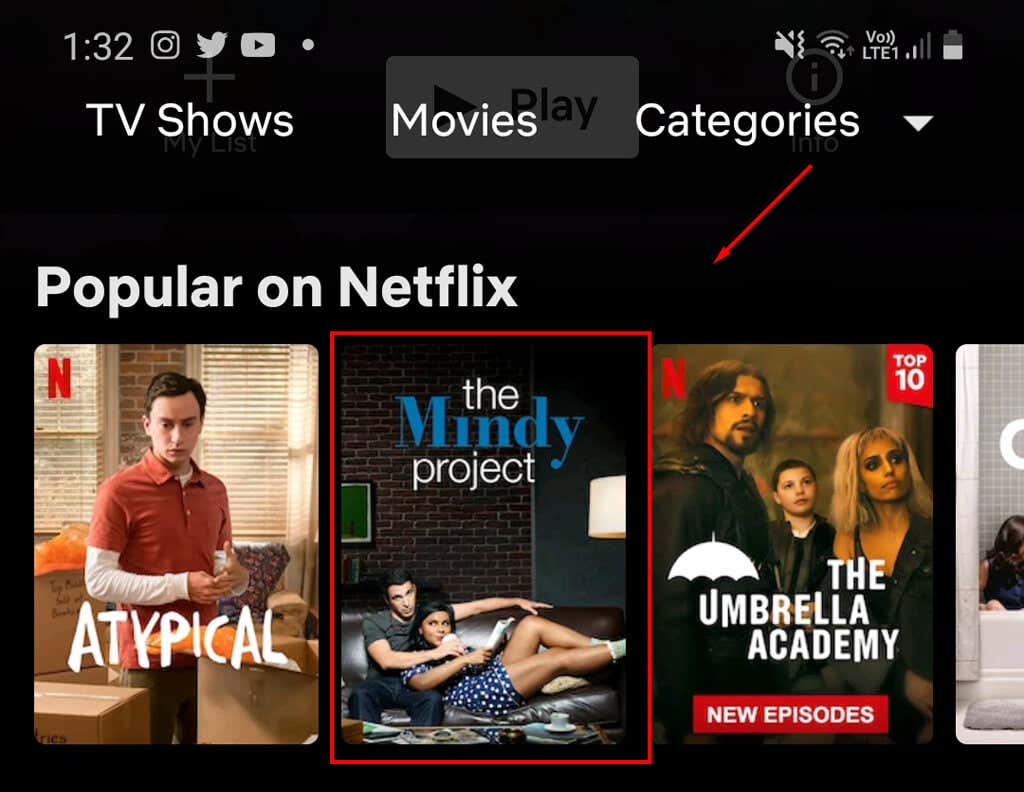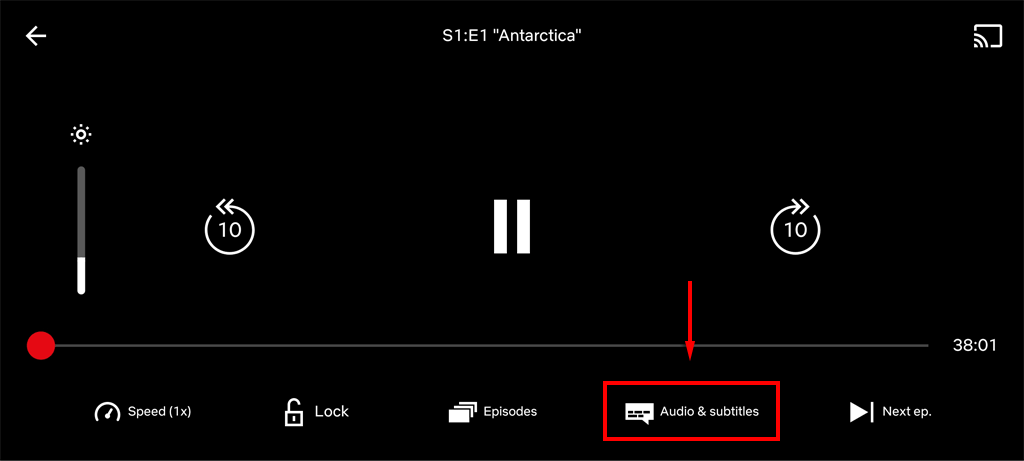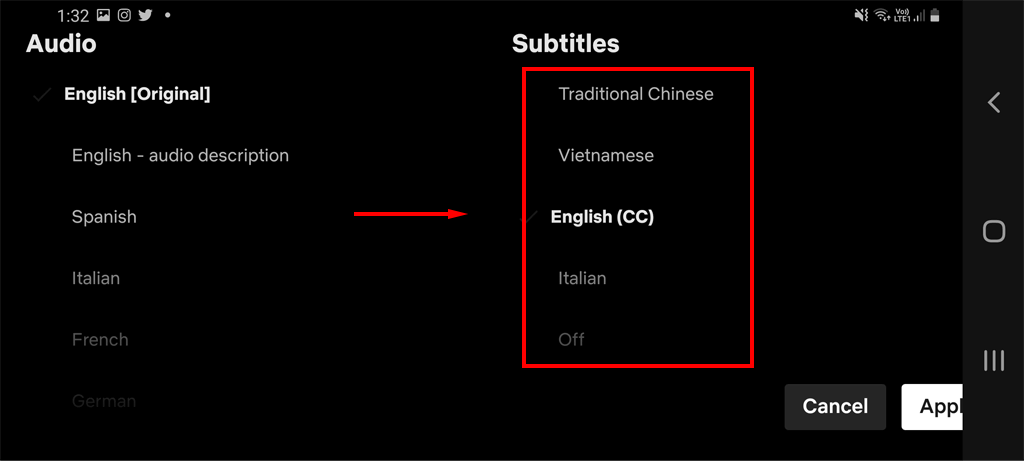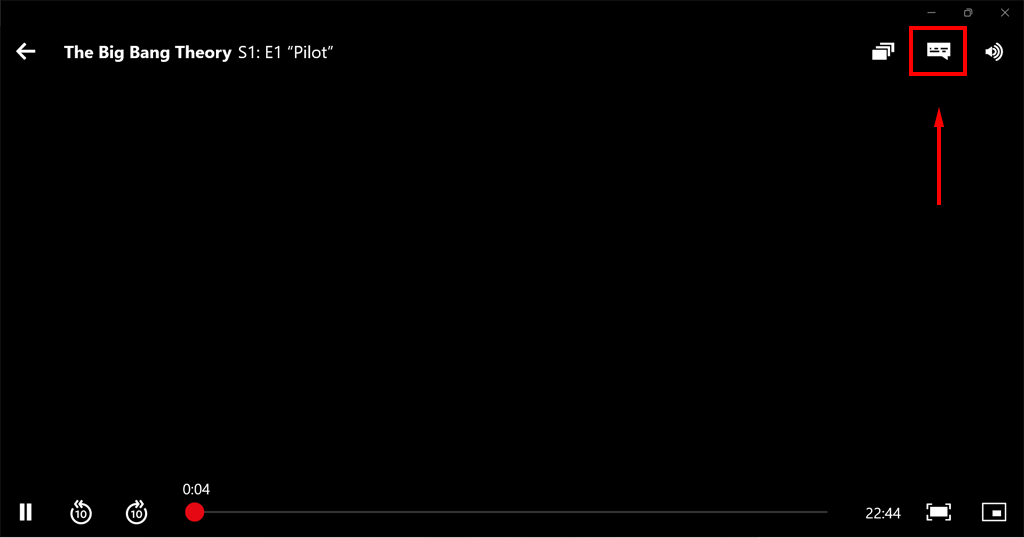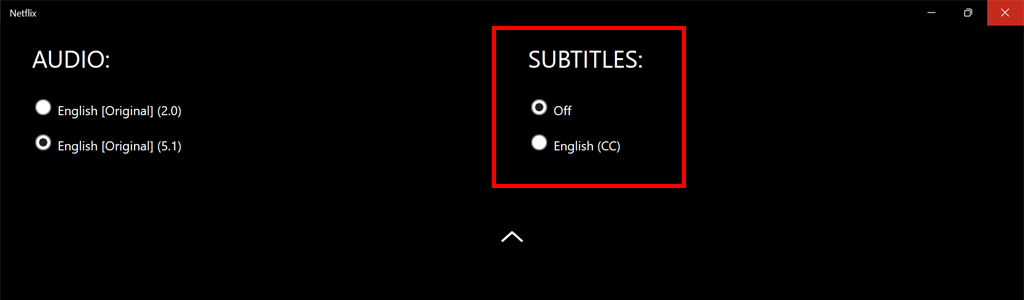Субтитры полезны для многих, в том числе для людей с нарушениями слуха. Однако они также могут отвлекать, и иногда Netflix начинает отображать их без вашего разрешения.
Если вы хотите включить или отключить субтитры на Netflix, вот как это сделать.
Примечание.Настройки скрытых титров в Netflix связаны с профилем пользователя, поэтому, если вы измените параметры субтитров на одном устройстве, они будут универсально применены ко всем используемым вами устройствам.
Как включить или отключить субтитры в любом потоковом приложении
Netflix позволил пользователям относительно легко изменять настройки субтитров или отключать субтитры. Этот процесс очень похож на большинстве устройств:
Откройте Netflix.
Выберите телешоу или фильм.
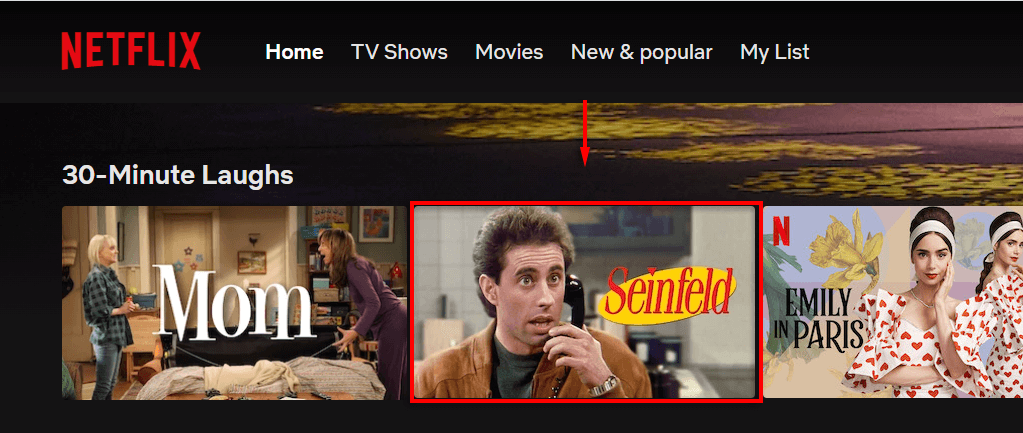
Затем, чтобы получить доступ к меню настроек субтитров:
На мобильном телефоне, iPad, планшете или компьютере под управлением Android или iOS коснитесь экрана.
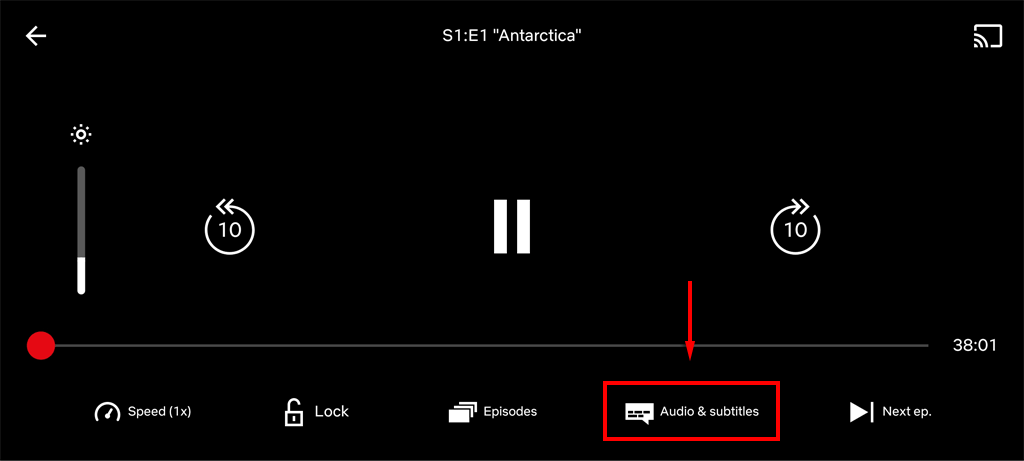
На устройстве Smart TV, потоковом устройстве, телеприставке, проигрывателе Blu-ray или игровой консоли нажмите стрелку вверх или вниз на пульте дистанционного управления. Для Apple TV проведите пальцем вниз. Значок появится в виде диалогового окна.
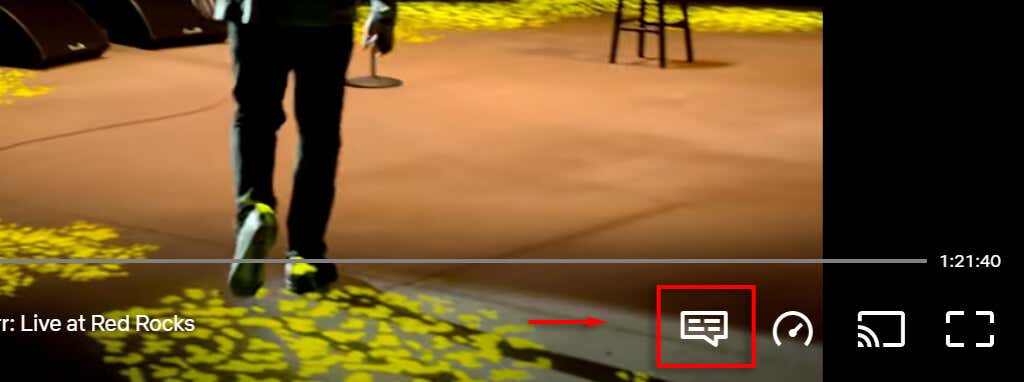
Как включить или отключить субтитры в веб-браузере
Если вам транслировать Netflix с помощью веб-браузера нравится Chrome, Edge или Firefox, отключить субтитры легко. Для этого:
Войдите в Netflix в браузере.
Выберите фильм или сериал.
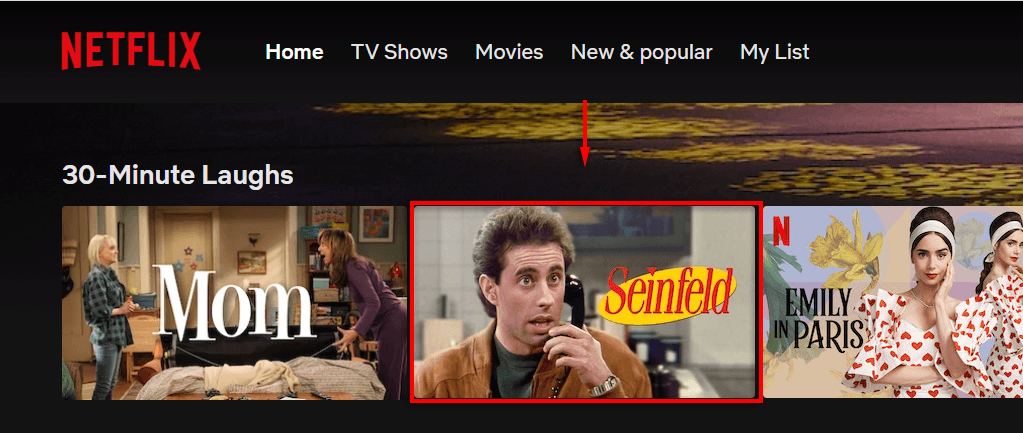
В правом нижнем углу экрана наведите курсор на значок подписей. Оно выглядит как маленькое мультяшное диалоговое окно.

В разделе Субтитрывыберите Выключить, чтобы отключить субтитры. Чтобы включить их, выберите нужный язык.
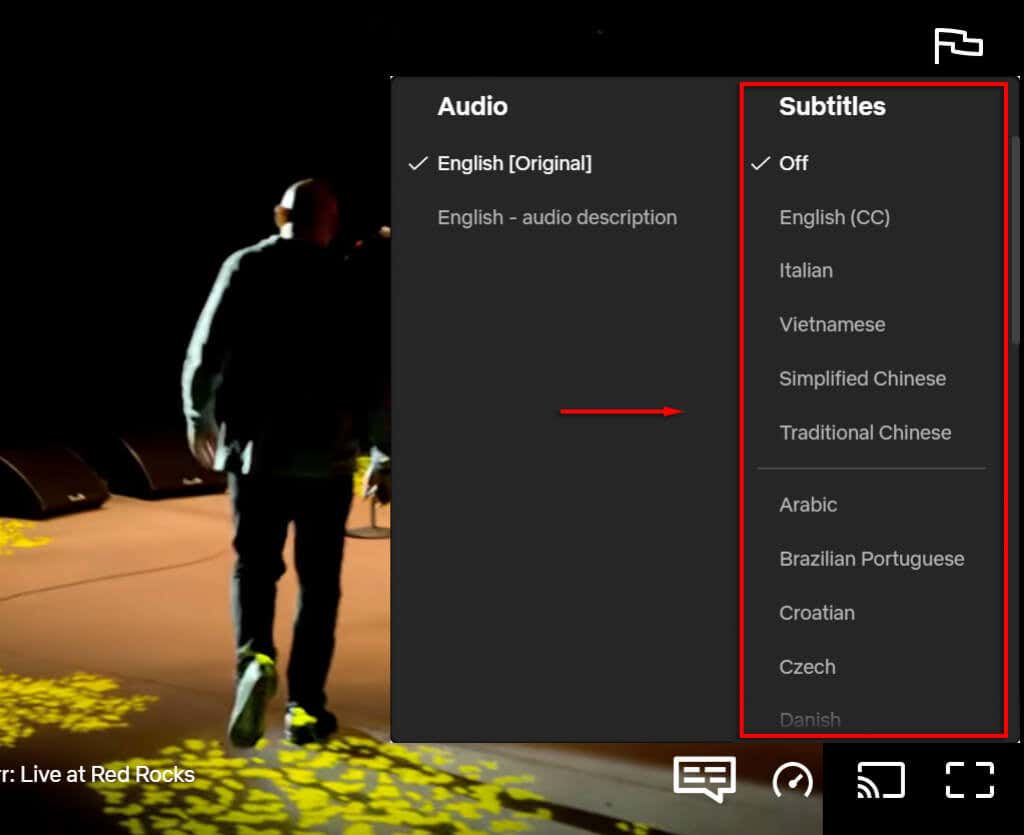
Как включить или отключить субтитры в приложении Netflix для смартфона
Если вы предпочитаете смотреть Netflix на своем устройстве Android или iPhone, вы можете получить доступ к настройкам субтитров Netflix:
Откройте приложение Netflixи войдите в систему.
Нажмите на фильм или сериал.
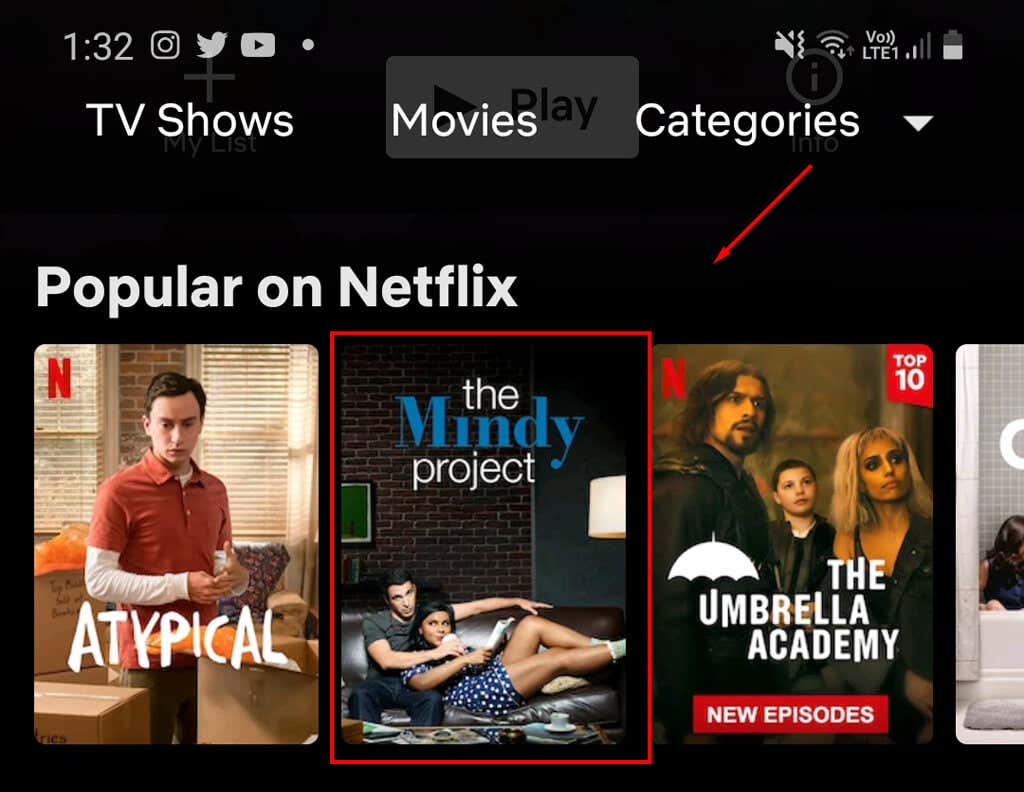
Нажмите на экран и выберите Аудио и субтитрыв нижней части экрана..
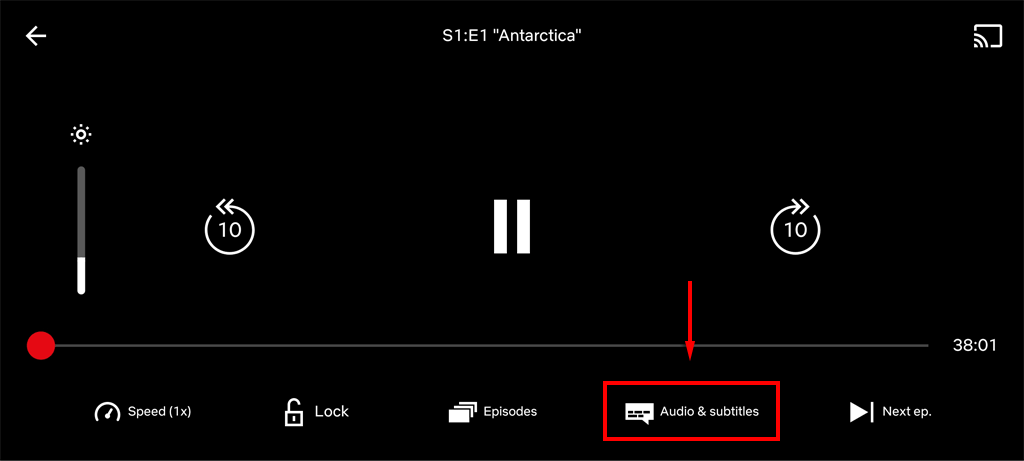
В разделе Субтитрывыберите Выключить, чтобы отключить субтитры. Чтобы включить их, выберите нужный язык.
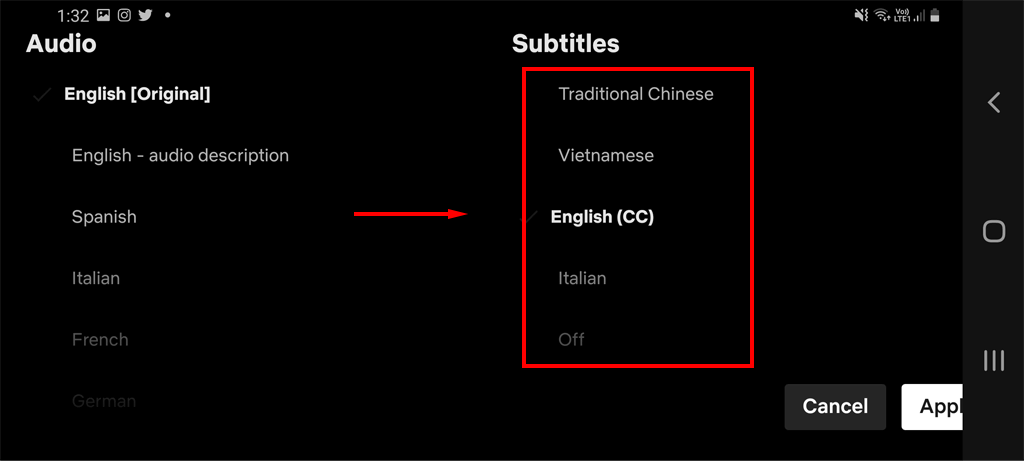
Нажмите Применить.
Как включить или отключить субтитры в приложении Netflix для Mac/Windows
Netflix также предоставляет приложение для настольных компьютеров Windows и macOS.
Откройте приложение Netflixи войдите в систему.
Выберите фильм или сериал.
В правом верхнем углу экрана наведите указатель мыши на значок подписей. Выглядит как маленькое мультяшное текстовое поле.
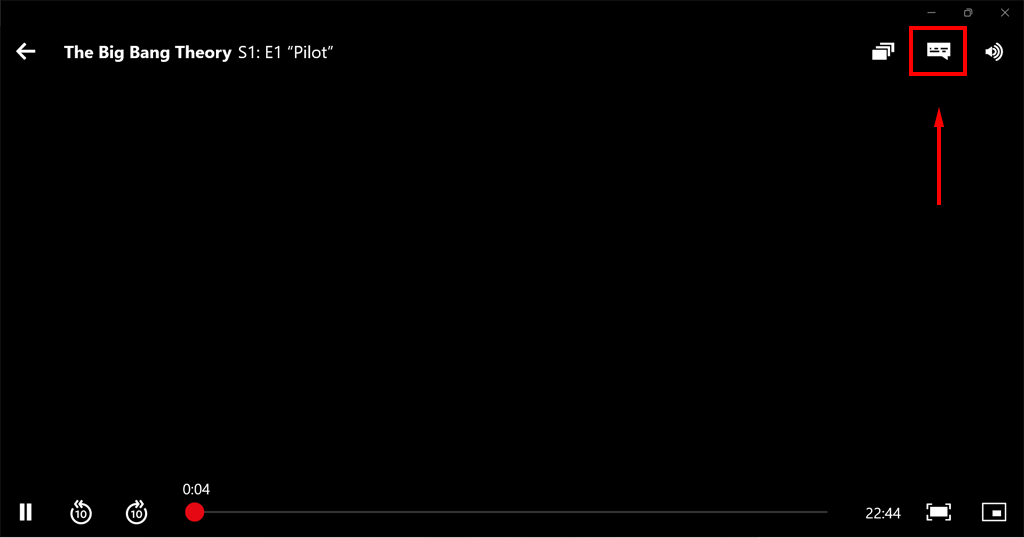
В разделе Субтитрывыберите Выключить, чтобы отключить субтитры. Чтобы включить их, выберите нужный язык.
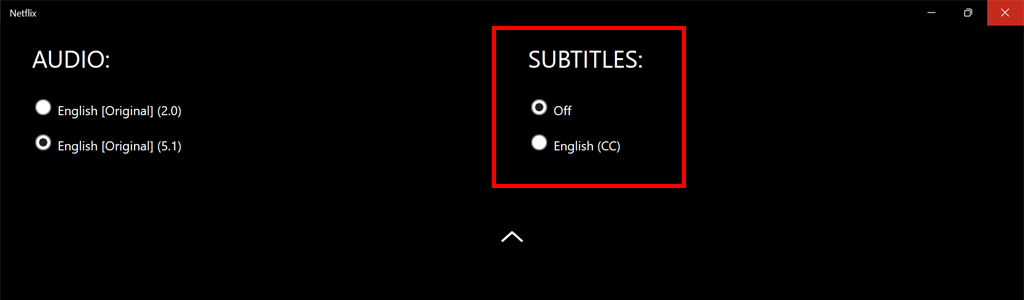
Как включить или отключить субтитры на потоковых платформах
Существует несколько потоковых сервисов, которые позволяют пользователям получать доступ к контенту Netflix. Вот как можно включить или отключить субтитры на этих платформах.
На Apple TV

Откройте Netflix.
Выберите шоу.
Как только начнется воспроизведение, проведите вниз по пульту Apple TV.
Проведите пальцем влево или вправо, чтобы открыть меню Субтитры.
Чтобы включить субтитры, выберите предпочитаемый язык в меню с помощью центральной кнопки на пульте дистанционного управления.
Чтобы отключить субтитры, проведите пальцем влево или вправо, чтобы получить доступ к кнопке Выключить. Нажмите центральную кнопку на пульте дистанционного управления для подтверждения.
Примечание.На старых моделях Apple TV (Apple TV 2 или 3) для доступа к настройкам может потребоваться удерживать центральную кнопку.
На Smart TV
В зависимости от вашего телевизора этот процесс может немного отличаться.
Откройте приложение Netflixи запустите фильм или шоу.
Нажмите кнопку вверхили вниз, чтобы получить доступ к параметрам.
Откройте меню Субтитры и аудио.
Выберите Выкл.или выберите предпочитаемый язык.
На Roku
Откройте приложение Netflixи запустите фильм или шоу.
Нажмите кнопку вверхили вниз, чтобы получить доступ к параметрам..
Откройте меню Субтитры и аудио.
Выберите Выкл.или выберите предпочитаемый язык.
На PlayStation

Откройте приложение Netflixи запустите фильм или шоу.
Нажмите кнопку вниз, чтобы получить доступ к параметрам.
Откройте меню Субтитры и аудио.
Выберите Выкл.или выберите предпочитаемый язык.
На Xbox One
Откройте приложение Netflixи запустите фильм или шоу.
Нажмите и удерживайте кнопку вниз, чтобы получить доступ к параметрам.
Откройте меню Субтитры и аудио.
Выберите Выкл.или выберите предпочитаемый язык.
Примечание.На Xbox One вы также можете отключить субтитры Netflix, открыв настройки специальных возможностей. Если вы используете Xbox 360, отключите субтитры, выбрав Настройки>Система>Настройки консоли>Экран.
На огненной палке

На главном экране Амазонка Огонь ТВ выберите Настройкив верхней части экрана.
Выберите Субтитры>Выкл.или выберите предпочитаемый язык.
Пришло время посмотреть
Независимо от того, предпочитаете ли вы смотреть шоу с включенными субтитрами, доступ к разделу субтитров в Netflix, к счастью, очень прост. Любые изменения, которые вы вносите в свой профиль пользователя, также будут применяться повсеместно. Это означает, что если вы доступ к Netflix на нескольких устройствах, вам нужно будет изменить настройки только один раз.
Похожие сообщения: